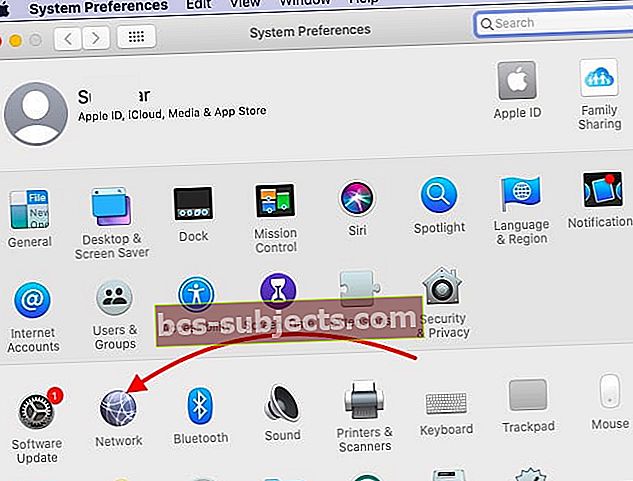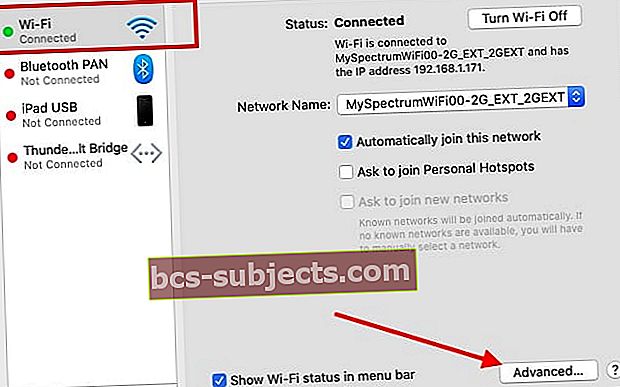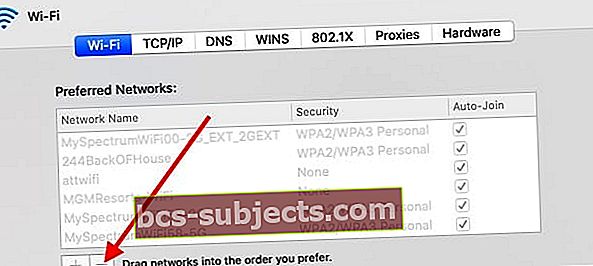يمكن أن تكون نقطة الاتصال الشخصية (ربط الإنترنت) ميزة مهمة للعديد من الأشخاص. أبلغ العديد من المستخدمين أن نقطة الاتصال الشخصية الخاصة بهم قد اختفت أو لا تعمل بشكل صحيح. إذا كنت تواجه مشاكل ، فجرّب نصائح استكشاف الأخطاء وإصلاحها التالية:
متعلق ب:
- كيفية إعداد واستخدام نقطة الاتصال الشخصية لـ iPhone / iPad
تم التحديث في 10/1/2019
هل تواجه مشكلات نقطة الاتصال الشخصية بعد التحديث إلى iOS 13.1؟
أبلغ العديد من المستخدمين عن وجود مشكلات عند إعداد نقطة اتصال شخصية مع نظام التشغيل iOS 13.1 والإصدارات الأحدث. تم تحديث عدد قليل من هؤلاء المستخدمين مؤخرًا إلى iPhone 11 Pro الجديد وعند إعداد نقطة اتصال شخصية ، وجدوا أن الميزة تعطل نفسها. لاحظ بعض المستخدمين تداخلًا من شبكات wi-fi محلية أخرى مما يجعل ميزة نقطة الاتصال غير مستقرة.
إذا كنت تواجه هذه المشكلات في الإعداد ، فإليك بعض النصائح لإصلاح هذه المشكلة.
- أولاً وقبل كل شيء ، عندما تواجه أي نوع من مشكلات الاتصال ، فإن أفضل شيء هو إعادة تعيين إعدادات الشبكة على جهاز iPhone أو iPad.
- على جهاز iPhone الخاص بك ، انقر فوق الإعدادات> عام> إعادة تعيين> إعادة تعيين إعدادات الشبكة (تذكر كتابة بيانات اعتماد wi-fi حيث سيُطلب منك إعادة إدخالها بعد إعادة التعيين)

- قم بإعداد نقطة الاتصال الشخصية مرة أخرى وتحقق من حل المشكلة.
- على جهاز Mac الخاص بك ، أعد تعيين Wi-Fi وحاول إعداد الاتصال مرة أخرى
- قم بإيقاف تشغيل اتصال Wi-Fi على جهاز Mac الخاص بك
- انقر فوق > تفضيلات النظام> الشبكة
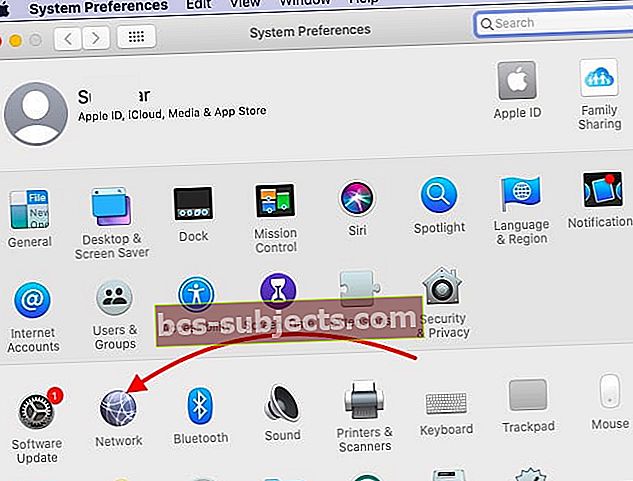
- انقر على Wi-Fi متبوعًا بـ "متقدم" في الأسفل
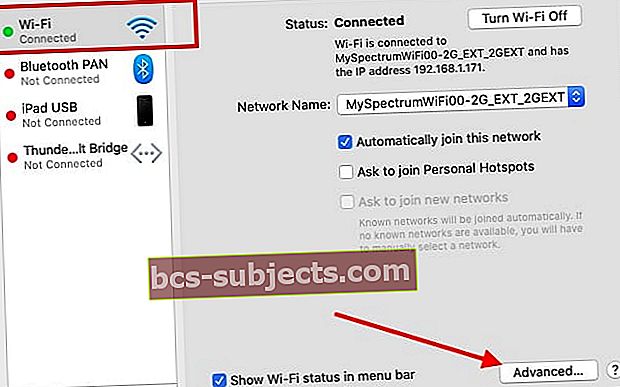
- من قائمة شبكات Wi-Fi ، احذف القائمة المرتبطة بنقطة اتصال iPhone
- احذف بتحديد شبكة wi-fi والنقر على الزر "-"
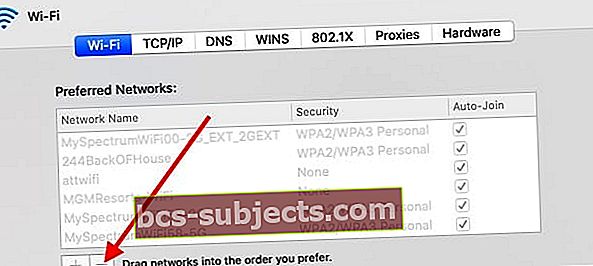
- أعد تشغيل iPhone الآن وقم بتمكين Hotspot كما تفعل عادةً. تحقق أيضًا من إرشادات مشغل شبكة الجوال.
- قم بتشغيل Wi-Fi مرة أخرى على جهاز Mac الخاص بك
- أعد الانضمام إلى اتصال Hotspot
- عادةً ما يؤدي مسح الاتصال القديم على جهاز MacBook الخاص بك باستخدام الخطوة 4 ، وإعادة إنشاء الشبكة إلى إصلاح هذه المشكلة لمعظم المستخدمين.
نأمل أن تكون قادرًا على إصلاح مشكلات نقطة الاتصال الشخصية على جهاز iPhone الذي يعمل بنظام التشغيل iOS 13 والإصدارات الأحدث من خلال الخطوات الموضحة أعلاه.
متطلبات نقطة الاتصال الشخصية:
- تحقق من أن شركة الاتصالات تدعم نقطة الاتصال الشخصية لجهازك وأن لديك نقطة اتصال شخصية ممكّنة على خطتك الخلوية: يجب أن تقدم شركة الاتصالات اللاسلكية نقطة اتصال شخصية لتتمكن من استخدام هذه الميزة. وقد تحتاج إلى تمكين نقطة الاتصال الشخصية على خطة البيانات الخلوية الخاصة بك. يرجى الاتصال بمشغل شبكة الجوال للحصول على مزيد من المعلومات.
- يمكن لـ iPhone 3G و iPhone 3GS مشاركة الاتصال عبر USB أو Bluetooth. يمكن لـ iPhone 4 أو أحدث و iPad (الجيل الثالث) Wi-Fi + Cellular مشاركة الاتصال باستخدام Wi-Fi أو USB أو Bluetooth.
إذا كان وضعك يفي بالمتطلبات المذكورة أعلاه ، فيرجى الرجوع إلى النصائح التالية:
- تأكد من تمكين نقطة الاتصال الشخصية من خلال النقر على الإعدادات> نقطة الاتصال الشخصية
- قم بإيقاف تشغيل نقطة الاتصال الشخصية وتشغيلها
- أعد تعيين إعدادات الشبكة بالنقر فوق الإعدادات> عام> إعادة تعيين> إعادة تعيين إعدادات الشبكة.
- إذا رأيت رسالة "يتعذر الانضمام" أو انتهت المهلة ، فتأكد من بقائك على شاشة نقطة الاتصال الشخصية حتى يتصل الجهاز الأول. ثم يمكنك استخدام هاتفك بشكل طبيعي. ستتوقف نقطة الاتصال بعد 90 ثانية من عدم النشاط. يمكنك البدء مرة أخرى من خلال النقر على الإعدادات> نقطة الاتصال الشخصية.
- قم بتعطيل نقطة الاتصال الشخصية ثم أوقف تشغيل Bluetooth وقم بتشغيل WI-Fi وقم الآن بتشغيل نقطة الاتصال الشخصية وابق على هذه الشاشة حتى يتم توصيل جهاز آخر.
- قم بإيقاف تشغيل الهاتف الخلوي (الإعدادات> عام> الهاتف الخلوي) ، ثم أعد تشغيله بعد ثوانٍ قليلة.
ملاحظات:
- لتجنب الرسوم غير الضرورية ، قم بإيقاف تشغيل نقطة الاتصال الشخصية عند عدم استخدامك.
متعلق ب:
- مزامنة Wi-Fi لا تعمل ، الإصلاح
- يستخدم iPhone البيانات الخلوية أثناء الاتصال بشبكة Wi-Fi: أصلح هذه المشكلة